Ako používať hlasové diktovanie na zariadeniach iPhone a iPad
Ak je používanie klávesnice na obrazovke vášho iPadu nepohodlné pri písaní viac ako jedného alebo dvoch riadkov, použite hlasové diktovanie namiesto nákupu bezdrôtová klávesnica pre iPad. Hlasové diktovanie tiež robí z iPhone životaschopnú alternatívu prenosného počítača na odosielanie a odpovedanie na e-maily. Aj keď potrebujete viacero odsekov a interpunkciu, hlasové diktovanie to zvládne. Staršie zariadenia však môžu vyžadovať internetové pripojenie, aby zvládli ťažkú prácu.
Tieto pokyny platia pre iPady a iPhony so systémom iPadOS 14, iPadOS 13 alebo iOS 14 až iOS 9.
Ako používať hlasové diktovanie na zariadeniach iPhone a iPad
Jedna z najvýkonnejších funkcií iPadOS a iOS je tiež taká, ktorú ľahko prehliadnete: hlasové diktovanie. Siri môže dostať celú tlač za to, že je a skvelý osobný asistent, ale hlasové diktovanie môže byť najlepšie, keď si robí poznámky, a je k dispozícii pre iPhone aj iPad.
Ak chcete, aby vás vaše zariadenie iOS počúvalo, postupujte podľa týchto pokynov.
-
Zobrazte klávesnicu na obrazovke klepnutím na pole, ktoré prijíma text (napríklad e-mail alebo poznámku) a potom klepnite na mikrofón.

Keď prvýkrát klepnete na mikrofón, možno budete musieť klepnúť Povoliť diktovanie.
-
Začnite hovoriť. Zariadenie počúva váš hlas a premieňa ho na text, keď hovoríte. Podľa potreby použite kľúčové slová na vloženie interpunkcie alebo zalomení odsekov.

-
Klepnite hotový alebo klávesnica ikonu (v závislosti od verzie systému iOS), aby ste prestali diktovať.
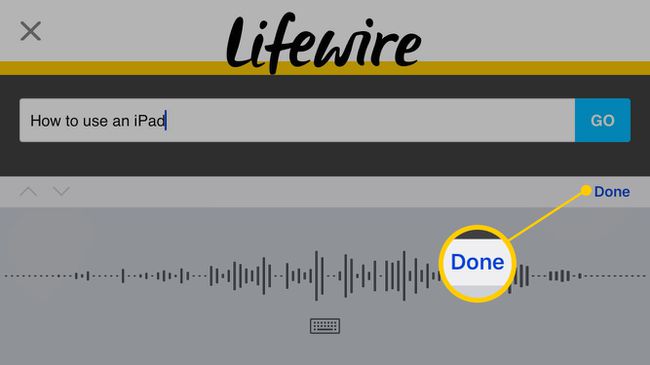
Vykonajte potrebné úpravy textu pomocou klávesnice.
Hlasové diktovanie je dostupné vždy, keď je k dispozícii klávesnica na obrazovke, čo znamená, že ho nemusíte hľadať, keď ho potrebujete. Môžete ho použiť na textové správy, emailové správy, príp písať si poznámky vo svojej obľúbenej aplikácii.
Kľúčové slová hlasového diktovania
Ak chcete vyťažiť maximum z hlasového diktovania, vyslovením týchto kľúčových slov pridajte interpunkciu alebo zalomenie riadkov:
- Obdobie: "." je štandardný spôsob ukončenia vety.
- Otáznik: "?" interpunkčné znamienko.
- Nový odsek: Začína nový odsek. Pred začiatkom nového odseku ukončite predchádzajúcu vetu.
- Výkričník: "!" interpunkčné znamienko.
- Čiarka: Interpunkčné znamienko ",".
- Dvojbodka:Interpunkčné znamienko ":".
- Bodkočiarka: ";" interpunkčné znamienko
- Elipsa: Interpunkčné znamienko „...“.
- Citovať a Necitovať: Umiestňuje slová alebo frázy do úvodzoviek.
- Slash: Symbol "/".
- Hviezdička: Symbol "*".
- ampersand: Symbol "&", čo znamená "a."
- Na znamenie: Symbol „@“ sa nachádza v e-mailových adresách.
Hlasové diktovanie automaticky pridáva medzery za interpunkciu, ktorá to potrebuje – napríklad bodky, čiarky a úvodzovky.
K dispozícii sú aj iné interpunkčné znamienka, takže ak potrebujete jedno zo zriedkavejších, povedzte to. Povedzte napríklad „otáznik hore nohami“, aby sa vytvoril obrátený otáznik („¿“).
The Aplikácia Voice Memo, dostupný pre iPhone a iPad, je praktický na vytváranie rýchlych zvukových poznámok.
